 Unter Windows
Unter Windows Für Macintosh-Anwender
Für Macintosh-AnwenderDruckqualität verbessern
Unter Windows
Für Macintosh-Anwender
Sobald Sie einen Druckauftrag an den Drucker senden, erscheint der nachfolgend abgebildete Fortschrittsbalken auf dem Bildschirm.
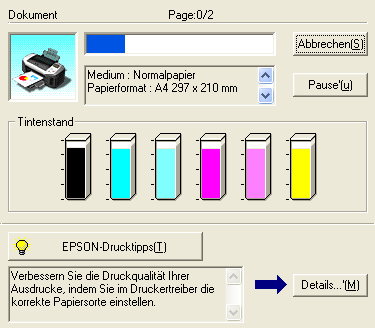
Der Fortschrittsbalken liefert Informationen zum Status des aktuellen Druckauftrags und zum Druckerstatus, wenn eine bidirektionale Kommunikation zwischen Drucker und Computer besteht. Außerdem werden hilfreiche Tipps, wie Sie die Druckqualität verbessern können, und Fehlermeldungen angezeigt. Näheres finden Sie jeweils im entsprechenden Abschnitt weiter unten.
In einem Textfeld unten im Dialogfeld des Fortschrittsbalkens erscheinen Tipps, wie Sie die Epson-Druckersoftware optimal einsetzen können. Alle 30 Sekunden erscheint ein neuer Tipp. Wenn Sie mehr Informationen zum angezeigten Tipp wünschen, klicken Sie auf die Schaltfläche Details.
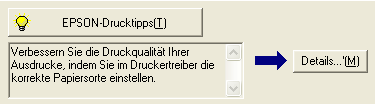
Wenn während des Druckvorgangs ein Fehler auftritt, erscheint in einem Textfeld oben im Dialogfenster des Fortschrittsbalkens eine Fehlermeldung. Für detaillierte Informationen klicken Sie auf Technischer Support, um das Online-Referenzhandbuch aufzurufen.
Wenn eine Tintenpatrone fast oder völlig leer ist, erscheint die Schaltfläche Wie Sie... unter dem Textfeld. Klicken Sie auf Wie Sie..., dann gibt der EPSON- Statusmonitor 3 Ihnen Schritt-für -Schritt-Anweisungen zum Austauschen der Tintenpatrone.

Der EPSON Spool Manager ähnelt dem Windows Druck-Manager. Gehen mehrere Druckaufträge gleichzeitig ein, werden sie aneinander gereiht (bei Netzwerkdruckern wird dies als Druck-Warteschlange bezeichnet). Erreicht ein Druckauftrag den Anfang der Warteschlange, wird er vom EPSON Spool Manager zum Drucker übertragen. Vom Spool Manager aus können Sie Statusinformationen zu den Druckaufträgen, die Sie an den Drucker geschickt haben, erhalten. Außerdem können Sie ausgewählte Druckaufträge löschen, anhalten und fortsetzen.
| Hinweis: |
|
Nachdem Sie einen Druckauftrag übertragen haben, erscheint in der Taskleiste eine Schaltfläche EPSON Stylus Photo R300 Serie. Klicken Sie auf dieses Symbol, um den EPSON Spool Manager zu öffnen.
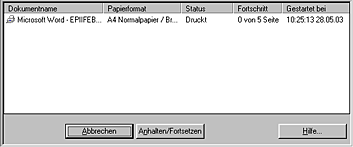
Der EPSON-Statusmonitor 3 zeigt ausführliche Informationen zum Druckerstatus an.
| Hinweis: |
|
Es gibt zwei Möglichkeiten, den EPSON-Statusmonitor 3 aufzurufen:
 Siehe Überwachungsoptionen
Siehe Überwachungsoptionen
Wenn Sie den EPSON-Statusmonitor 3 aufrufen, wird das folgende Fenster angezeigt.
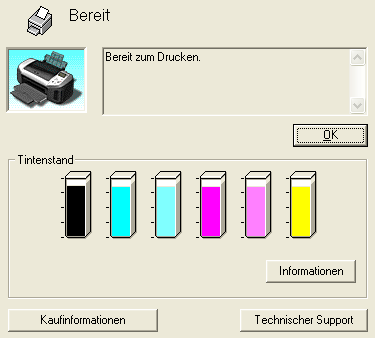
Der EPSON-Statusmonitor 3 zeigt folgende Informationen an.
Der EPSON Statusmonitor überwacht den Drucker. Wenn EPSON-Statusmonitor einen Druckerfehler feststellt, werden Sie durch eine Fehlermeldung informiert.
Wenn eine Tintenpatrone fast oder völlig leer ist, erscheint die Schaltfläche Wie Sie... Klicken Sie auf Wie Sie..., dann zeigt der EPSON Statusmonitor Schritt-für-Schritt-Anweisungen zum Austauschen der Tintenpatrone an.

Sie können dieses Utility auch verwenden, um den Tintenstand vor dem Drucken zu überprüfen. EPSON Statusmonitor zeigt die verbleibende Tintenmenge zum Zeitpunkt des Öffnens dieses Utilitys an. Um die Tintenstandinformationen zu aktualisieren, klicken Sie auf Aktualisieren.
Führen Sie die nachstehenden Schritte aus, um auf EPSON Statusmonitor zuzugreifen.
 | Rufen Sie das Dialogfeld Drucken auf. |
 | Unter Mac OS 8.6 bis 9.x auf die Druckersoftware zugreifen |
 |
Klicken Sie auf die Symbolschaltfläche Statusmonitor  oder klicken Sie auf die Symbolschaltfläche Utility oder klicken Sie auf die Symbolschaltfläche Utility  und dann auf die Schaltfläche EPSON Statusmonitor im Dialogfeld Utility. Das Dialogfeld EPSON Statusmonitor wird eingeblendet. und dann auf die Schaltfläche EPSON Statusmonitor im Dialogfeld Utility. Das Dialogfeld EPSON Statusmonitor wird eingeblendet.
|
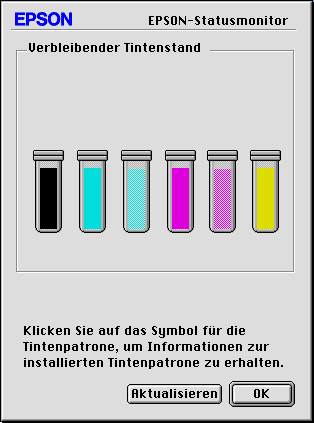
 | Rufen Sie das Dialogfeld EPSON Drucker-Utility auf. |
 | Unter Mac OS X auf die Druckersoftware zugreifen |
 | Wählen Sie Ihren Drucker aus und klicken Sie dann auf OK. Das Dialogfeld EPSON-Drucker-Utility wird angezeigt. |
 | Klicken Sie auf die Schaltfläche EPSON-Statusmonitor. Das Dialogfeld EPSON Statusmonitor wird eingeblendet. |
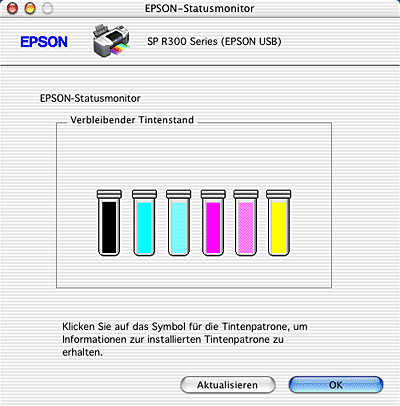
Führen Sie die nachfolgend aufgeführten Schritte aus, um die Art der Überwachung des Druckers durch den EPSON Statusmonitor oder die Art, in der der Drucker Druckaufträge ausführt, zu ändern.
| Hinweis: |
|
 | Klicken Sie in der Anwendung im Menü Ablage auf Drucken oder Papierformat. |
 |
Klicken Sie auf das Symbol  Utility. Utility.
|
 | Klicken Sie auf Konfiguration. Das Dialogfenster Konfigurationseinstellungen wird angezeigt. |
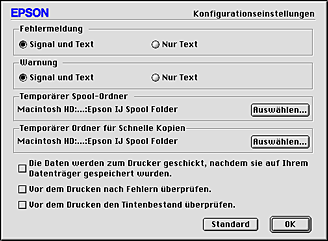
Im Dialogfenster Konfigurationseinstellungen können Sie die folgenden Einstellungen vornehmen.
|
Fehlermeldung |
Wählen Sie die Weise, in der Sie der EPSON Statusmonitor im Fall eines Fehlers benachrichtigt, aus. |
|
Warnung |
Wählen Sie die Weise, in der Sie der EPSON Statusmonitor im Fall einer Warnmeldung benachrichtigt, aus. |
|
Temporärer Spool-Ordner |
Legen Sie den Ordner fest, in dem die Druckdaten vorübergehend gespeichert werden sollen. |
|
Temporärer Ordner für Schnelle Kopien |
Legen Sie den Ordner fest, in dem die Daten beim Drucken von mehrerer Exemplaren vorübergehend gespeichert werden sollen. |
|
Die Daten werden zum Drucker geschickt, nachdem sie auf Ihrem Datenträger gespeichert wurden. |
Aktivieren Sie dieses Kontrollkästchen, um bei Ausdrucken mit Bildern eine horizontale Streifenbildung zu vermeiden, indem die Bilddaten vorübergehend auf der Festplatte des Computers zwischengespeichert werden. Der Computer sendet die Bilddaten dann insgesamt und nicht als rechteckige Zeilen an den Drucker. |
|
Vor dem Drucken nach Fehlern überprüfen. |
Wenn Sie dieses Kontrollkästchen markieren, überprüft der Drucker das System vor dem Druck auf mögliche Fehler. |
|
Vor dem Drucken den Tintenbestand überprüfen. |
Wenn Sie dieses Kontrollkästchen markieren, überprüft der Drucker den Tintenfüllstand vor dem Druck. |
Nachdem Sie einen Druckauftrag an den Drucker übertragen haben, können Sie den EPSON-Monitor IV verwenden, um Druckaufträge zu prüfen oder abzubrechen bzw. um die Priorität der Druckaufträge in der Druckerwarteschlange zu ändern. Dieses Utility zeigt darüber hinaus den Status des aktuellen Druckauftrags an.
| Hinweis: |
|
Führen Sie die nachstehenden Schritte aus, um auf den EPSON-Monitor IV zuzugreifen.
 | Aktivieren Sie zunächst in der Auswahl oder im Dialogfeld Hintergrunddruck die Option Hintergrunddruck. |
 | Schicken Sie einen Druckauftrag an den Drucker. |
 | Wählen Sie im Menü Anwendung rechts in der Menüleiste die Option EPSON-Monitor IV aus. Das Dialogfenster EPSON-Monitor IV wird eingeblendet. |
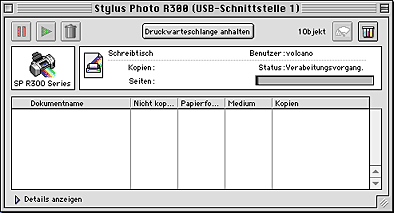
| Hinweis: |
|
Mit Hilfe von EPSON-Monitor IV können Sie Druckaufträge, wie nachfolgend beschrieben, verwalten:
 |
Anhalten |
Hält den Druckauftrag an und belässt den aktuellen Druckauftrag an der Spitze der Druckerwarteschlange. |
 |
Fortsetzen |
Der Druckvorgang wird fortgesetzt. |
 |
Löschen |
Der Druckvorgang wird angehalten und der Druckauftrag wird aus der Druckerwarteschlange gelöscht. |
 |
Druckkopfreinigung |
Das Utility Druckkopfreinigung wird gestartet. |
 |
Statusmonitor |
Der EPSON Statusmonitor wird gestartet und zeigt den verbleibenden Tintenfüllstand an. |
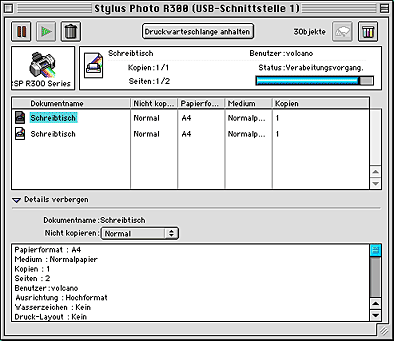
Zur Änderung der Priorität von Druckaufträgen in einer Druckerwarteschlange beachten Sie die folgenden Anweisungen in diesem Abschnitt.
| Hinweis: |
|
 | Wählen Sie in der Spalte Dokumentname den Druckauftrag, dessen Priorität Sie ändern wollen, aus. |
 | Klicken Sie auf den Pfeil Details zeigen, um unten im Dialogfenster EPSON-Monitor IV eine Erweiterung (ähnlich der nachstehenden) zu öffnen. |
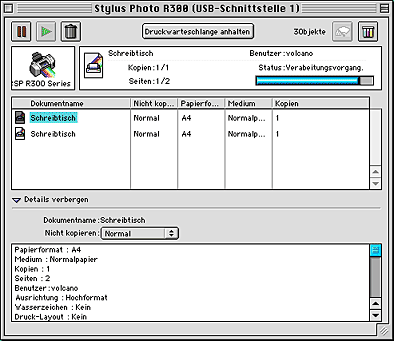
 | Wählen Sie aus der Prioritätenliste eine der Optionen Dringend, Normal, Warten oder Startzeit aus. |
| Hinweis: |
|
 Weiter |